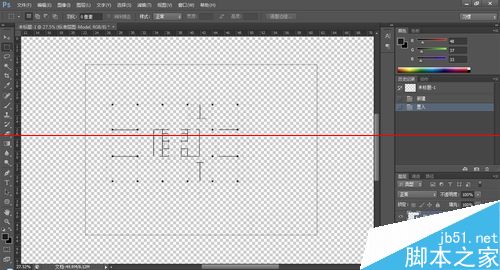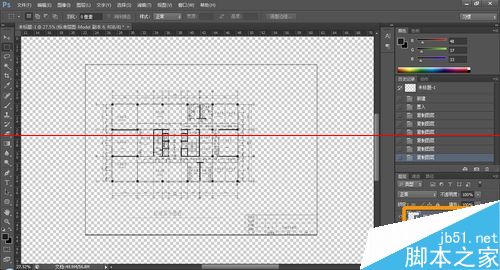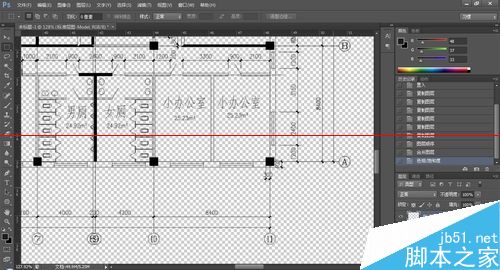ps怎么导入cad的技术图纸?
发布时间:2016-12-22 来源:查字典编辑
摘要:从cad中导出图纸后,接下来就可以导入Photoshop(PS)中进行编辑了。那么该如何才能导入呢?1、确认要导入的图纸,明确图纸在计算机中...
从cad中导出图纸后,接下来就可以导入Photoshop(PS)中进行编辑了。那么该如何才能导入呢?
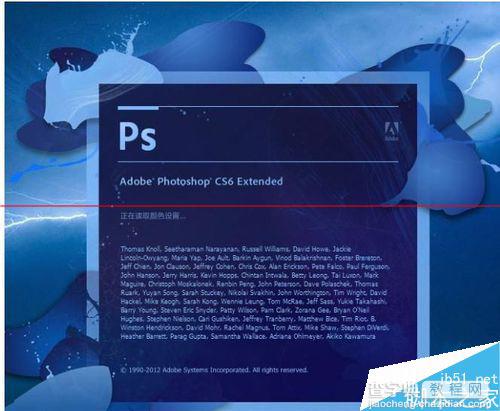
1、确认要导入的图纸,明确图纸在计算机中的位置。
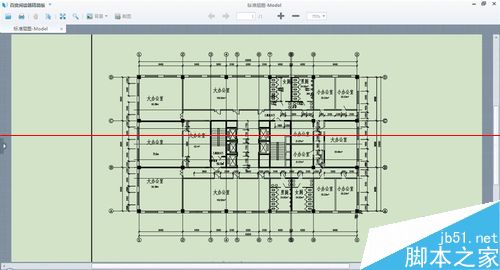
2、打开PS,新建所需的图纸,注意分辨率的设置。如果有多张图要进行处理,最好使用相同的分辨率。
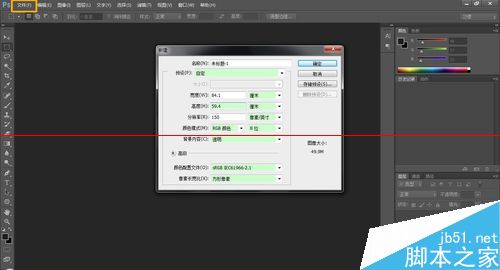
3、完成新建后,点击开始,下拉菜单后点击置入。
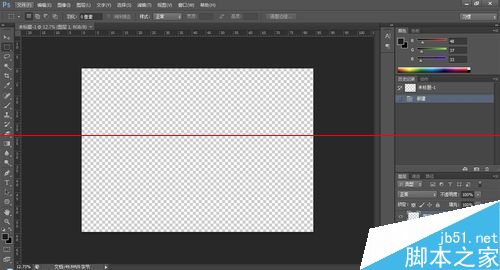
4、在出现的对话框中找到所需的图纸。选择图纸点击确定。
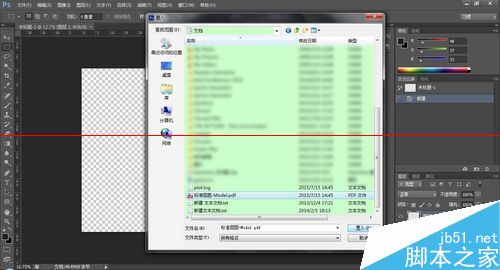
5、图纸即导入进ps中,调整图纸的方向。切记此时导入的图纸是根据比例打印的,如果此时刻意去调整图纸大小将使图纸打印的比例产生误差。
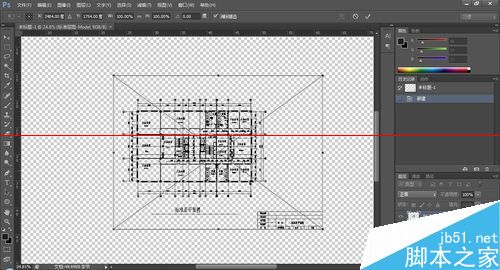
6、按回车键完成导入,通常刚导入的图纸线条颜色容易过淡,此时可以复制图层后合并或者调整图纸的明度(图像-色相/饱和度)来使线条更加明显。